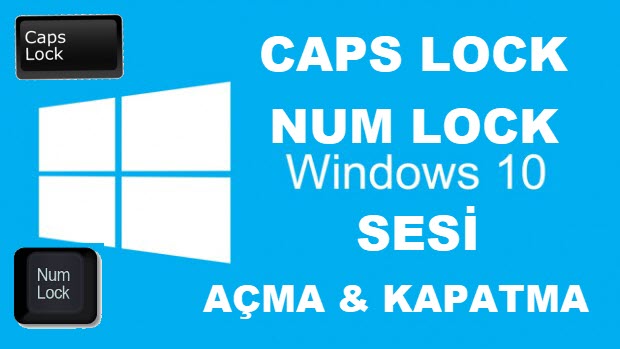
Windows 10 Caps Lock veya Num Lock Tuşlarına Basınca Uyarı Sesi Çalsın.
Windows 10 Caps Lock ve Num Lock sesi açma ve kapatma işlemi nasıl yapılır. Yazı yazarken büyük, küçük harf geçişlerinde Caps Lock tuşunu açıp kapattığınızda veya sağ kısımdaki rakamları etkinleştirmek için Num Lock tuşunu açıp kapattığınızda uyarı tonu ile tepki versin istermisiniz?
Bilgisayarınızda büyük, küçük harf geçişi veya klavyenizin sağ kısmında bulunan numara panelini açmanıza yarayan Num Lock tuşunu açıp kapattığınızda bir uyarı tonu versin, büyük, küçük harf geçişi yapıldığını veya numara panelinin etkinleştirildiğini uyarsın isterseniz, Windows seslerini bu iki işlem için açıp kapatabilirsiniz.
Caps Lock Num Lock sesi açma
Bilgisayarınızda Caps Lock veya Num Lock tuşları açma ve kapatma işlemlerinde uyarı sesi çalması için,
Birinci seçenek ayarlardan Caps Lock ve Num Lock sesi açma işlemi,
- Windows tuşu + I kısayolu ile Ayarlar seçeneğini açın.
- Ayarlarda Erişim Kolaylığı seçeneğini açın.
- Erişim Kolaylığında Klavye seçeneğini seçin.
- Geçiş Tuşları başlığı altında bulunan CAPS LOCK, NUM LOCK veya SCROLL LOCK tuşuna basıldığında ses çıkar seçeneğini Açık duruma getirin.
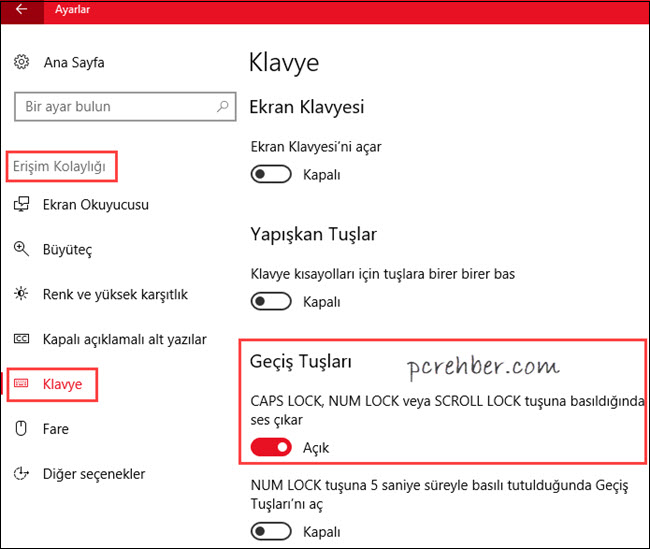
İkinci seçenek Denetim Masasından Caps Lock ve Num Lock sesi açma işlemi,
- Bilgisayarınızda Denetim Masasını açın.
- Denetim Masasında Erişim Kolaylığını açın.
- Erişim Kolaylığı Merkezinde Klavyenin çalışma biçimini değiştir seçeneğine tıklayın.
- Burada bulunan Geçiş Tuşlarını Etkinleştir seçeneğinin önünde bulunan tiki işaretleyin.
- Uygula ve ardından Tamama tıklayın.
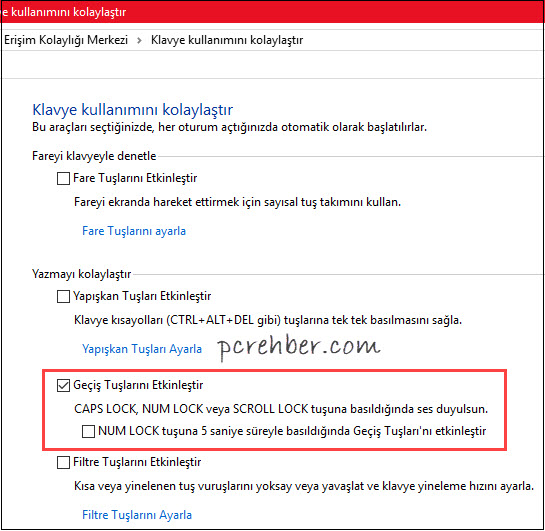
Caps Lock Num Lock sesi kapatma
Birinci seçenek ayarlardan Caps Lock ve Num Lock sesi kapatma işlemi,
- Eğer Caps Lock ve Num Lock seslerini kapatmak isterseniz, Ayarlar -> Erişim Kolaylığı -> Klavye seçeneklerinden Geçiş Tuşları başlığında bulunan CAPS LOCK, NUM LOCK veya SCROLL LOCK tuşuna basıldığında ses çıkar seçeneğini Kapalı duruma getirin.
İkinci seçenek Denetim Masasından Caps Lock ve Num Lock sesi kapatma işlemi,
- Eğer Caps Lock ve Num Lock seslerini kapatmak isterseniz, Denetim Masası -> Erişim Kolaylığı -> Klavyenin çalışma biçimini değiştir seçeneğinde Geçiş Tuşlarını Etkinleştir seçeneğindeki tiki kaldırın.
Yukarıda anlatılan Caps Lock sesi açma ve kapatma, Num Lock sesi açma ve kapatma işlemlerini Ayarlar veya Denetim Masası üzerinden yapabilirsiniz. Seçim size kalmış.
Caps Lock sesi açma, Caps Lock sesi kapatma, Num Lock sesi açma, Num Lock sesi kapatma videolu anlatım
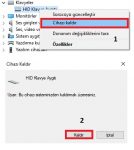

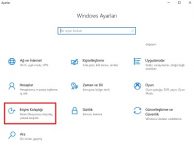
Merhabalar, bilgisayarımda caps lock ve num lk tuşunun seslerini açmıştım. Bunu kapatmak istediğimde sadece caps look tuşunun sesi kapandı, num lk tuşu ses çıkarmaya devam etti. Bu durumun sonlanması için ne yapmam gerekiyor? Bu arada bilgisayarımın sürümü windows 10. Şimdiden teşekkür ederim.